如何正确清除 WordPress 缓存
已发表: 2022-04-22研究表明,快速加载的网站将改善用户的浏览体验、增加转化率并提高用户留存率。 由于网站速度是 Google Core Web Vitals 中的一个关键指标,因此一个快速的网站还将提高您网站的流量和搜索引擎排名。
提高 WordPress 网站速度的最有效方法是使用 WordPress 缓存插件(例如 WP Rocket 或 WP Super Cache)激活页面缓存。
页面缓存会在您的 WordPress 网站上创建每个页面的副本,以便更快地交付内容。 通过这样做,您可以立即将 WordPress 网站的页面加载时间减少三到五秒。 WordPress 缓存插件将为您完成所有艰苦的工作,但定期清除 WordPress 缓存非常重要,以便为访问者提供每个页面的最新版本。
在本文中,我将解释为什么需要清除 WordPress 页面缓存。 我还将向您展示如何清除流行的 WordPress 缓存插件和 WordPress 托管服务中的缓存。
为什么要清除 WordPress 缓存?
当有人访问 WordPress 网站时,服务器需要加载所有核心文件,从网站的数据库中检索内容,然后将内容交付给访问者。 这是一个密集的过程,每次有人访问网站上的页面时都必须重复。
一种更快、更有效的内容交付方式是创建每个网站页面的静态副本,然后将其交付给访问者。
要创建页面的缓存副本,服务器必须加载重要的 WordPress 核心文件并从 WordPress 数据库中检索页面的内容。 但是,一旦您的 WordPress 网站上的每个页面都被缓存,将缓存页面交付给用户要比每次从服务器动态请求信息要快得多。
| 初始页面缓存 | 当有人第一次访问页面时,会创建并存储该页面的缓存版本。 |
| 预加载页面 | 预加载缓存允许您一次缓存所有网站页面。 这可以确保所有页面都快速加载,但它可能会暂时使您的服务器紧张并减慢您的网站。 |
| 清除页面缓存 | 如果在网站更新后未重新创建缓存页面,它们可能会过时。 因此,更新网站后重新生成页面的缓存版本非常重要。 这被称为“清除缓存”。 |
WordPress缓存插件可以在更新后自动清除WordPress中的缓存。 例如,如果您更新了一篇博客文章,缓存插件可以为您的页面创建一个新的静态缓存副本。
如果您对网站进行重大更改,例如更改网站设计,则应手动清除 WordPress 网站上的所有页面缓存,以便所有页面都是最新的。
要了解有关页面缓存的更多信息,请查看我的文章“WordPress 缓存的工作原理”。
什么是浏览器缓存以及如何清除它?
当您在线访问网站时,您的浏览器将在本地存储静态资产,例如 HTML、图像、CSS 和 Javascript。 这被称为“浏览器缓存”。 当您返回网站时,您的浏览器可以直接从您的计算机中检索静态文件,而无需再次下载它们。
浏览器缓存可以极大地加快互联网浏览速度,但是过期的旧缓存文件可能会导致问题,因此网站为不同类型的静态文件定义过期日期非常重要。
如果您发现网站仍然无法正确加载,建议您清除浏览器的缓存以确保从服务器中提取所有内容。
- 清除 Google Chrome 中的缓存和 Cookie
- 在 Firefox 中清除 Cookie 和站点数据
- 在 Microsoft Edge 中查看和删除浏览器历史记录
许多 WordPress 优化插件让您只需单击一个按钮即可为访问者启用浏览器缓存。 在 W3 Total Cache 等解决方案中,您也可以定义资产的到期日期。
虽然浏览器缓存在许多 WordPress 缓存插件中都有特色,但请记住页面缓存和浏览器缓存是完全不同的技术。
如何使用 WP Rocket 清除 WordPress 缓存
WP Rocket 是一个用户友好的 WordPress 优化插件,它简化了缓存文件和清除 WP 缓存的过程。 在主仪表板中,有快速操作按钮可以清除所有缓存文件并开始预加载页面缓存。
WP Rocket 还支持 OPcache,这是一个缓存引擎,可用于提高 PHP 网站的速度。 快速操作按钮可用于清除所有 OPcache。
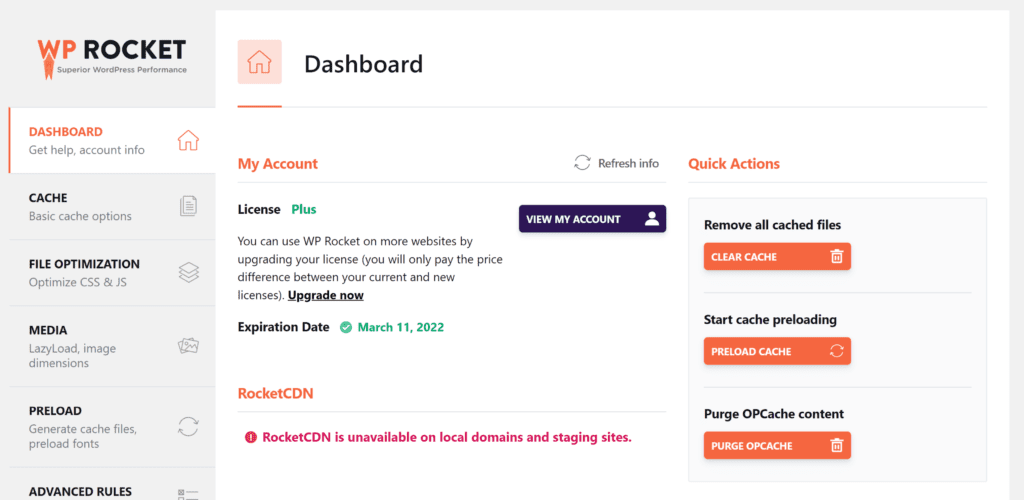
WP Rocket 缓存设置页面可让您为移动用户和登录用户创建专用缓存文件。 您还可以将缓存页面设置为在定义的小时数后清除。
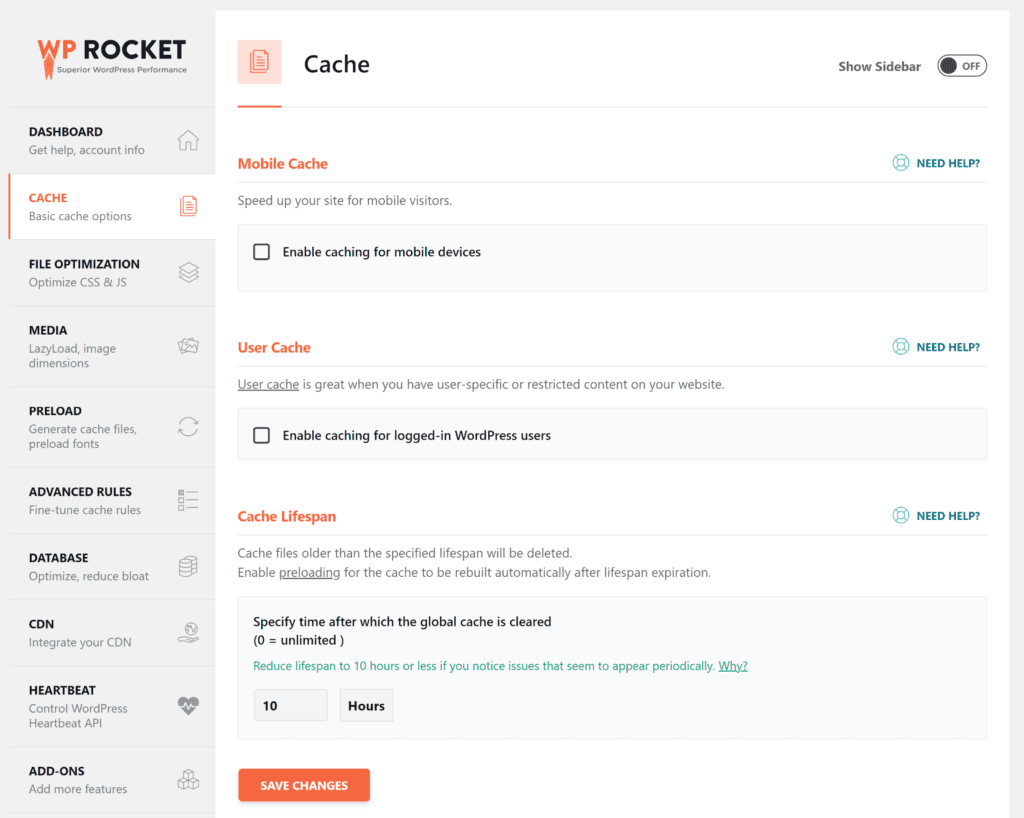
在预加载设置页面中,您可以激活缓存预加载和预加载字体和站点地图。 高级规则设置页面上提供了更多选项,用于指定永远不应缓存的 URL 和用户代理。 此页面还允许您在更新帖子和页面时清除特定 URL。
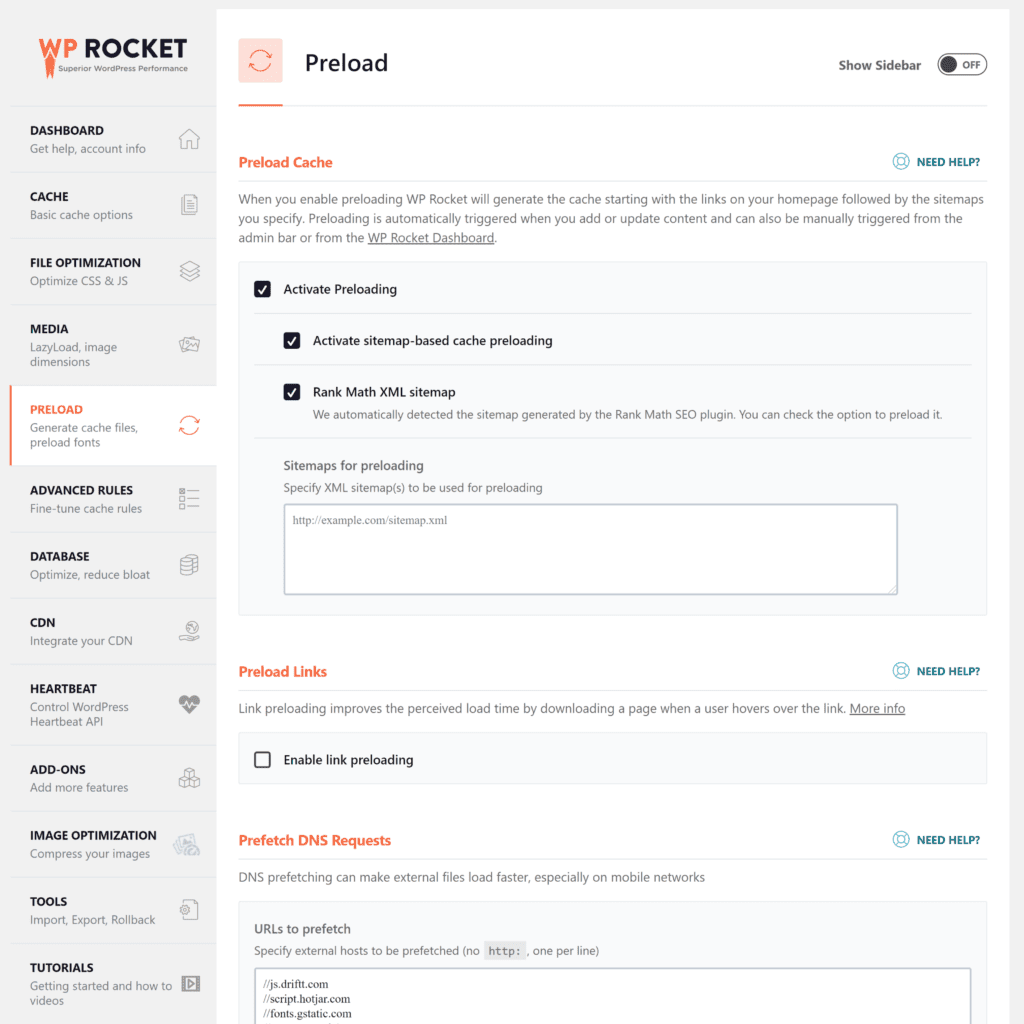
可以从 WordPress 网站的后端和前端访问 WP Rocket 下拉菜单。 您可以使用菜单清除所有缓存、预加载缓存和清除 OPcache。
如果您从网站的前端访问菜单,则可以使用“清除此 URL”选项来清除特定页面的缓存。
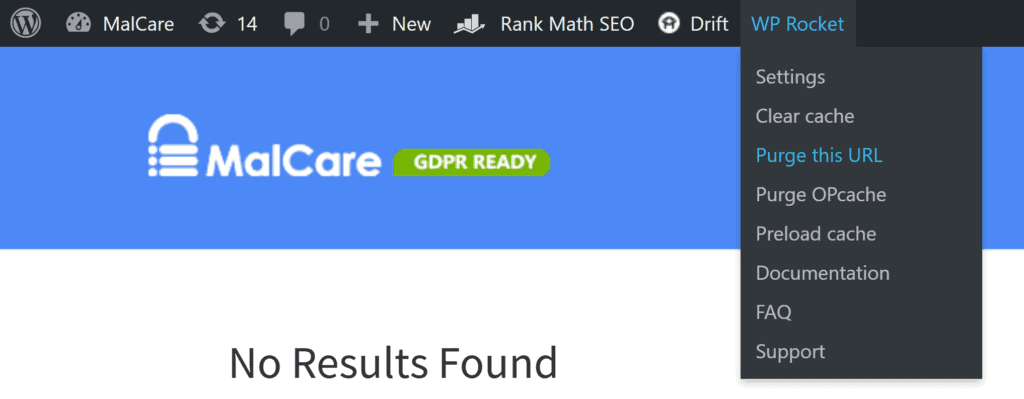
如何使用 W3 总缓存清空 WordPress 缓存
W3 Total Cache 是一个高级的 WordPress 缓存插件,具有数百个配置选项。 插件仪表板提供了清空所有缓存的选项。
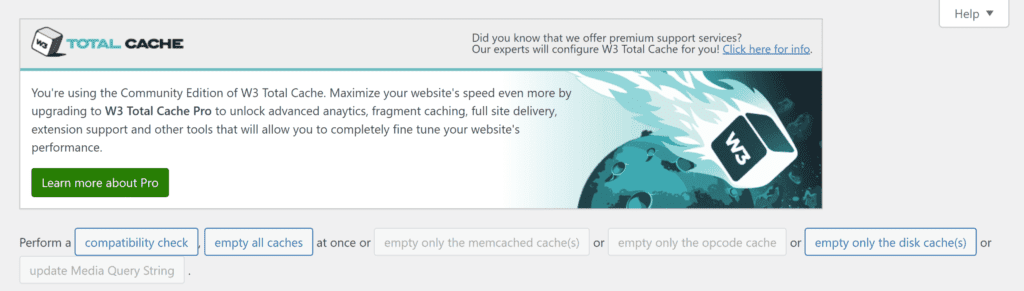
每当您更改 W3 Total Cache 中的设置时,该插件将在您单击保存按钮后清除所有页面缓存。
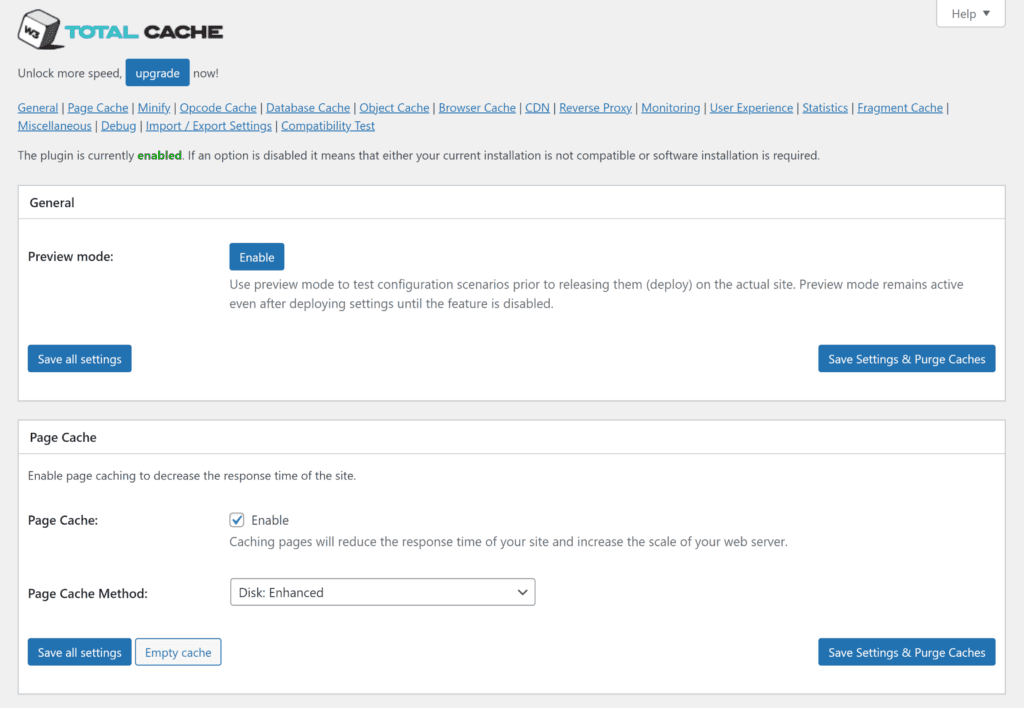
专用设置页面可用于页面缓存、数据库缓存、对象缓存和浏览器缓存。
在页面缓存设置页面中,您可以定义 WordPress 网站的哪些区域被缓存,哪些不被缓存。 您还可以配置缓存预加载设置并选择在创建或更新内容时应清除的页面和提要。
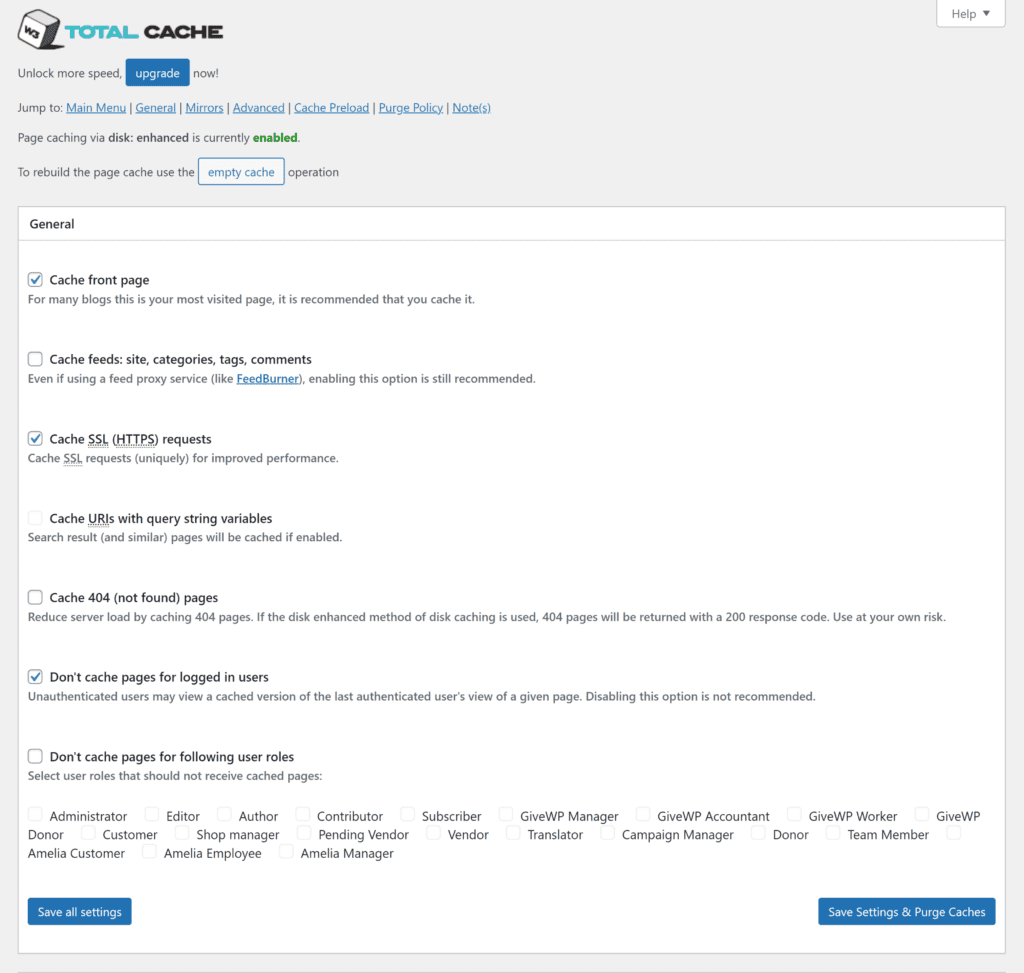
W3 Total Cache 下拉菜单可让您清除所有缓存。 从您网站的前端访问时,它可用于清除特定页面的缓存。
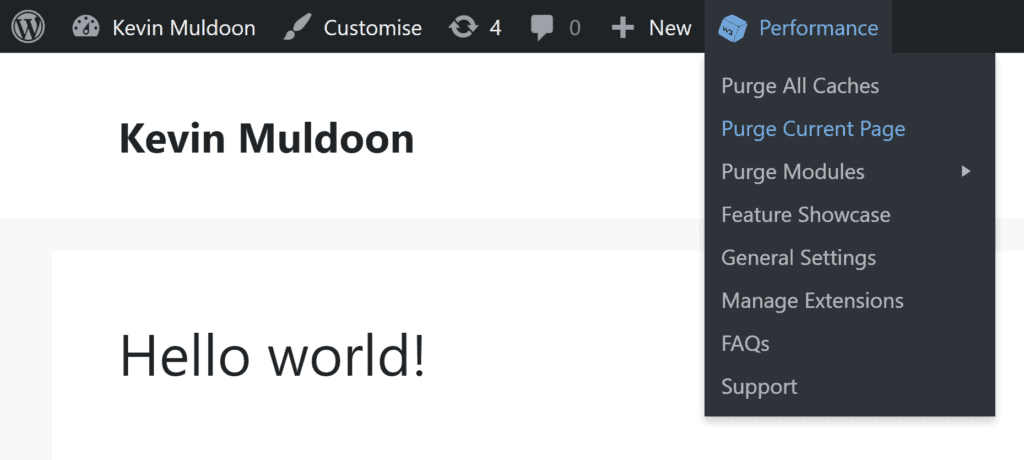
如何使用 WP Super Cache 删除 WordPress 缓存
WP Super Cache 是一个流行的缓存 WordPress 插件,设置简单。 在简易设置页面中,您可以启用缓存、测试缓存和删除所有现有的缓存页面。
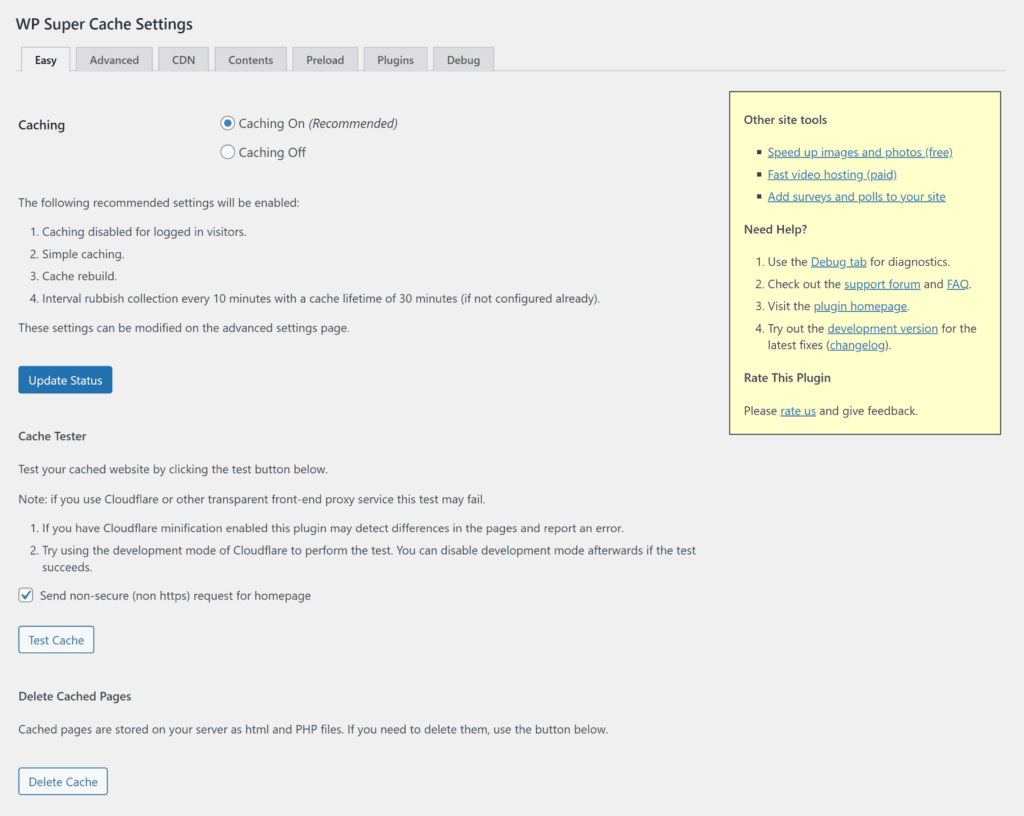
高级设置页面使您可以更好地控制缓存哪些页面以及如何将页面缓存传递给用户。 有一些选项可以从缓存中排除页面类型,并在发布或更新帖子或页面时清除所有缓存文件。
在垃圾回收部分,您可以设置缓存文件以一定的时间间隔被删除。 单独的设置页面可用于指定何时预加载页面缓存。
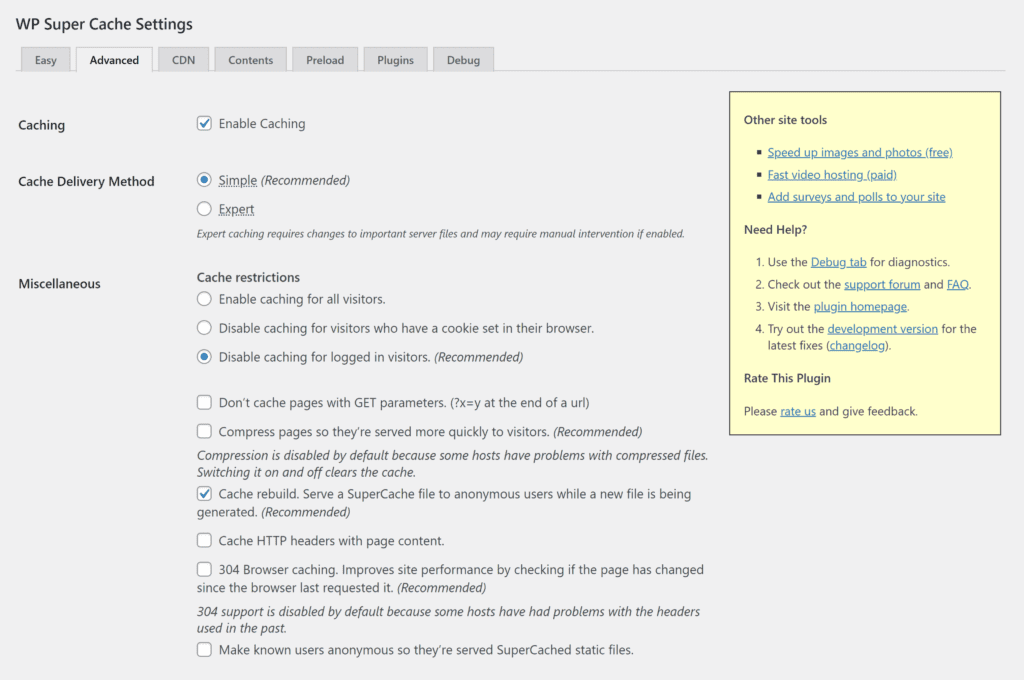
可以从内容页面查看已缓存页面的详细列表。 此处提供了用于删除缓存和删除过期缓存文件的按钮。
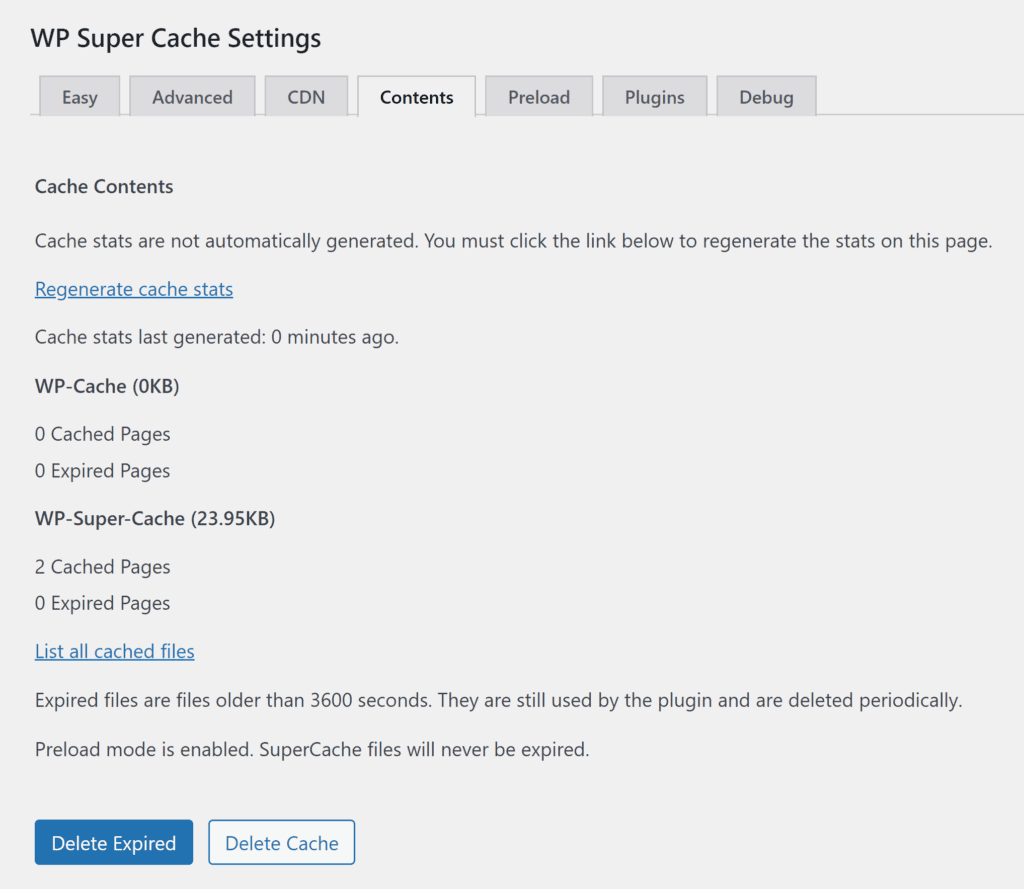
WordPress 管理栏中的删除缓存按钮可让您从网站的后端或前端快速清除页面缓存。 不幸的是,WP Super Cache 中没有删除特定 URL 缓存的选项。

如何使用 WP Fastest Cache 清除页面缓存
WP Fastest Cache 是一个有效的 WordPress 缓存插件,具有许多有用的缓存选项。

在主设置页面中,您可以启用缓存预加载并设置在添加或更新帖子时清除页面缓存。 您还可以为登录用户和移动用户禁用缓存。
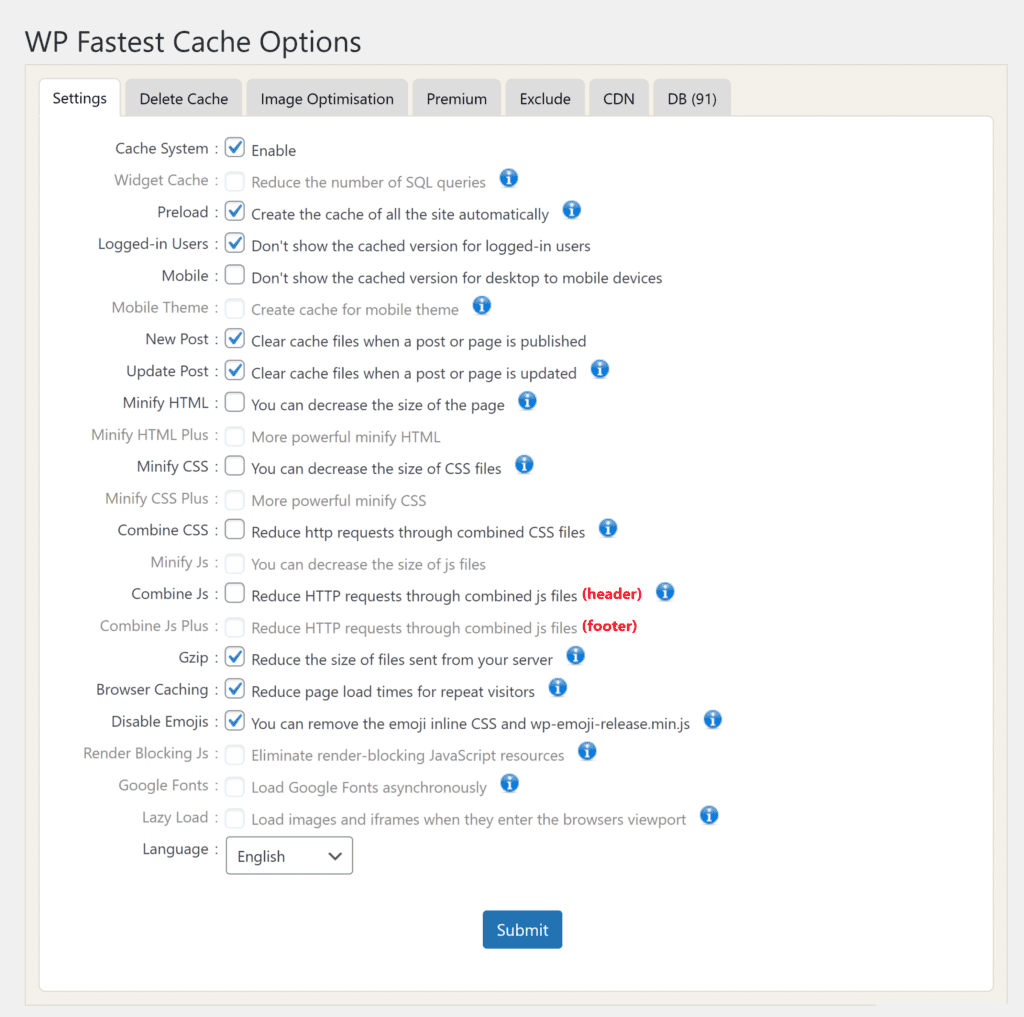
当您从主设置页面启用缓存功能时,将弹出一个显示其他选项的框。 这使您可以完全控制预加载哪些缓存以及清除哪些缓存。
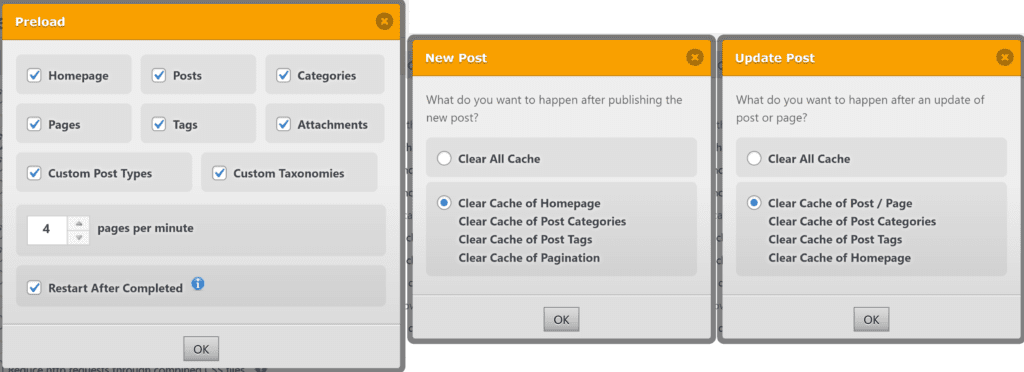
可以从删除缓存设置页面清除所有缓存。 如果启用了这些功能并且超时规则允许您使用任何时间间隔自动清除缓存,则可以同时清除缩小的 CSS 和 Javascript。
一个单独的设置页面可用于排除。 这可用于从页面缓存中排除页面和用户代理。
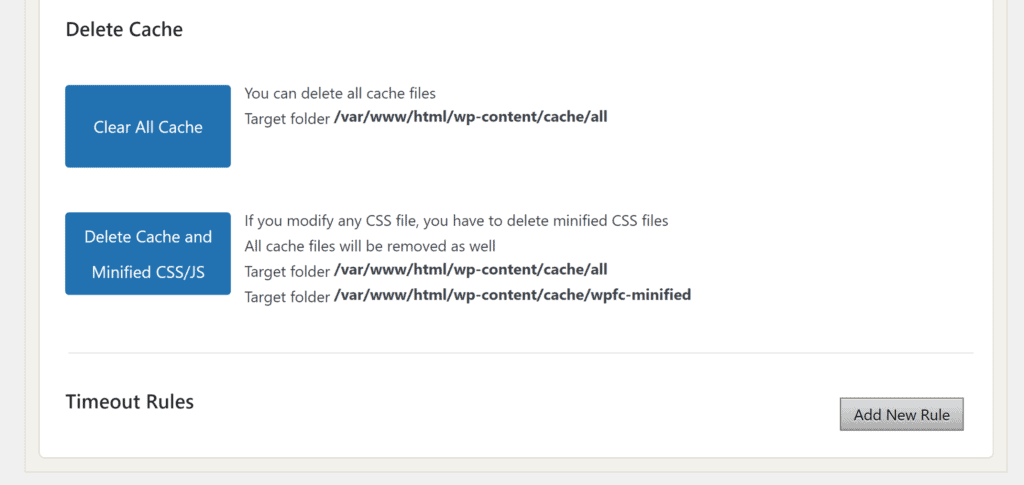
WP Fastest Cache 下拉菜单可让您清除所有缓存并删除缓存以及缩小 CSS 和 Javascript。 您可以使用网站前端的此菜单来清除特定页面的缓存。

如何使用 Breeze 清除 Cloudways 中的页面缓存
托管云托管平台 Cloudways 通过使用 Memcached、Varnish、Nginx 和 Redis 等高级缓存技术来优化网站交付。 对于 WordPress 网站,Cloudways 建议使用他们的 WordPress 缓存插件 Breeze。
在基本选项页面中,您可以启用缓存并将页面缓存设置为在定义的分钟数后清除。 还可以为管理员、作者和贡献者等 WordPress 用户组启用和禁用缓存。
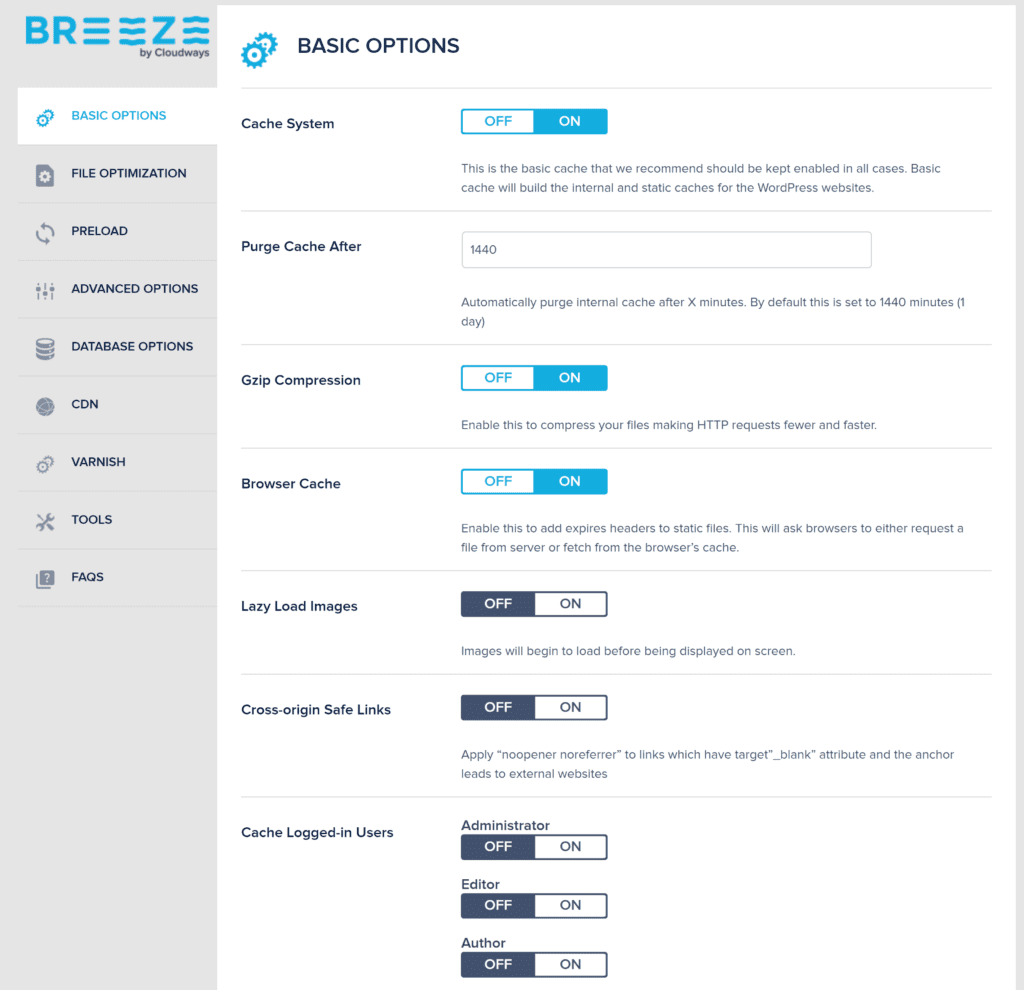
可以从缓存中排除包含指定字符串的 URL 和页面。 这可以在高级选项页面上完成。
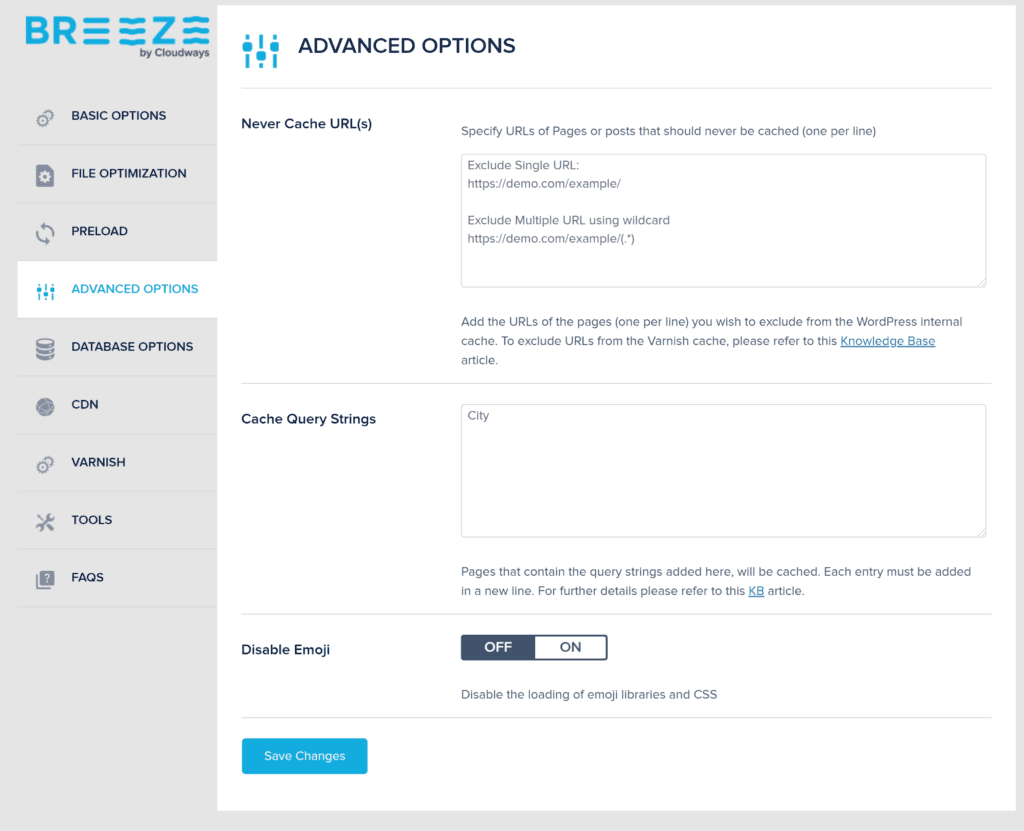
在 Varnish 设置页面中,您可以将 Varnish 设置为在添加新内容或更新现有内容时自动清除 Varnish 缓存。 如果您愿意,可以手动清除所有 Varnish 缓存。
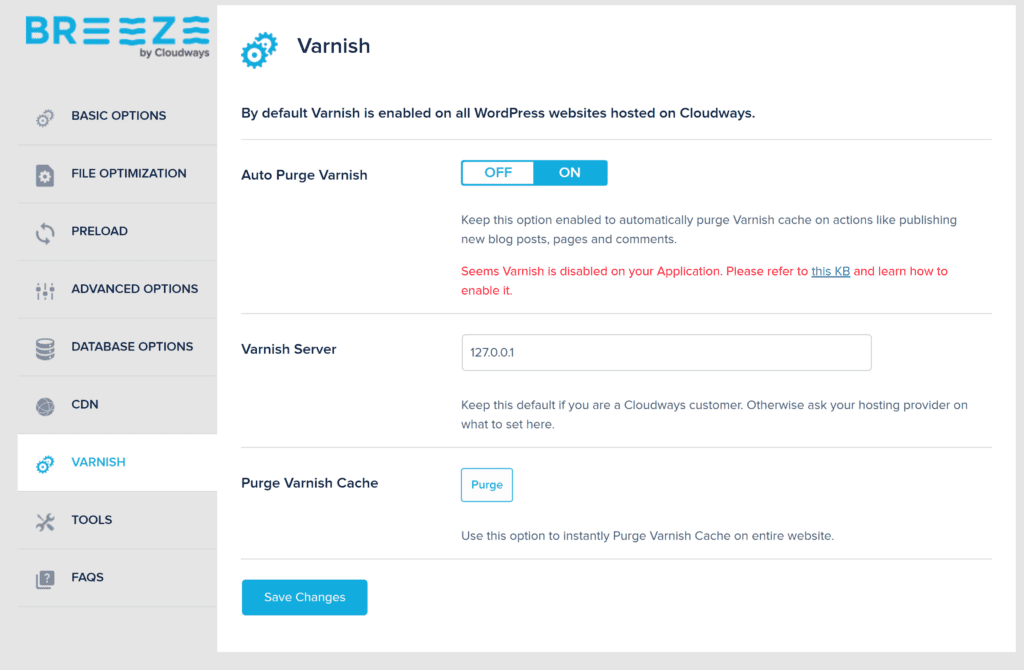
与其他 WordPress 缓存插件不同,Breeze 下拉菜单仅在管理区域可用,无法从您网站的前端访问。
从菜单中,您可以清除页面缓存、清除清漆缓存或清除两个缓存。
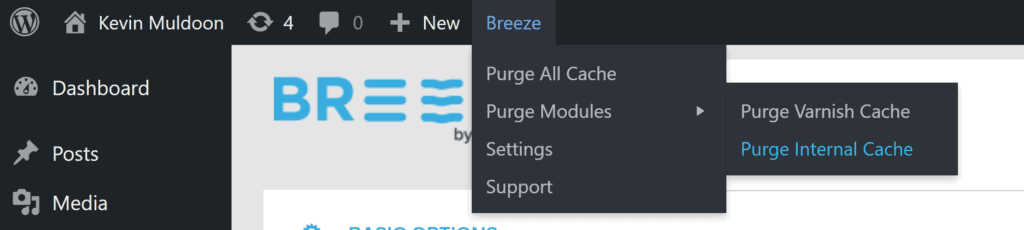
如何清除 WP Engine 中的页面缓存
托管的 WordPress 托管公司 WP Engine 使用他们自己的专有缓存系统,称为 EverCache。
在您的网站上激活 WP Engine WordPress 插件后,您可以从缓存设置页面清除所有缓存。
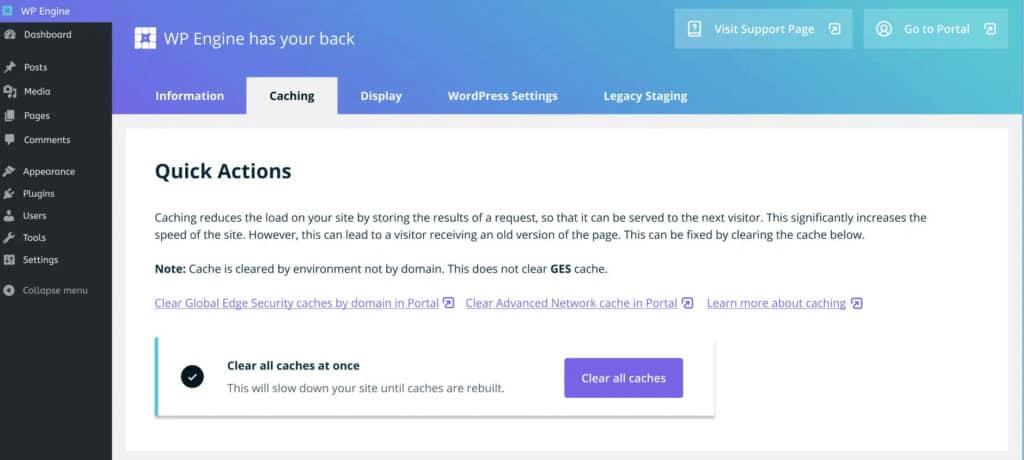
WP Engine 可让您设置缓存帖子和页面的时间。 也可以为 WordPress Rest API 配置缓存过期时间。
您可以在文章“自信地清除缓存”中阅读有关清除 WP 引擎上的缓存的更多信息。
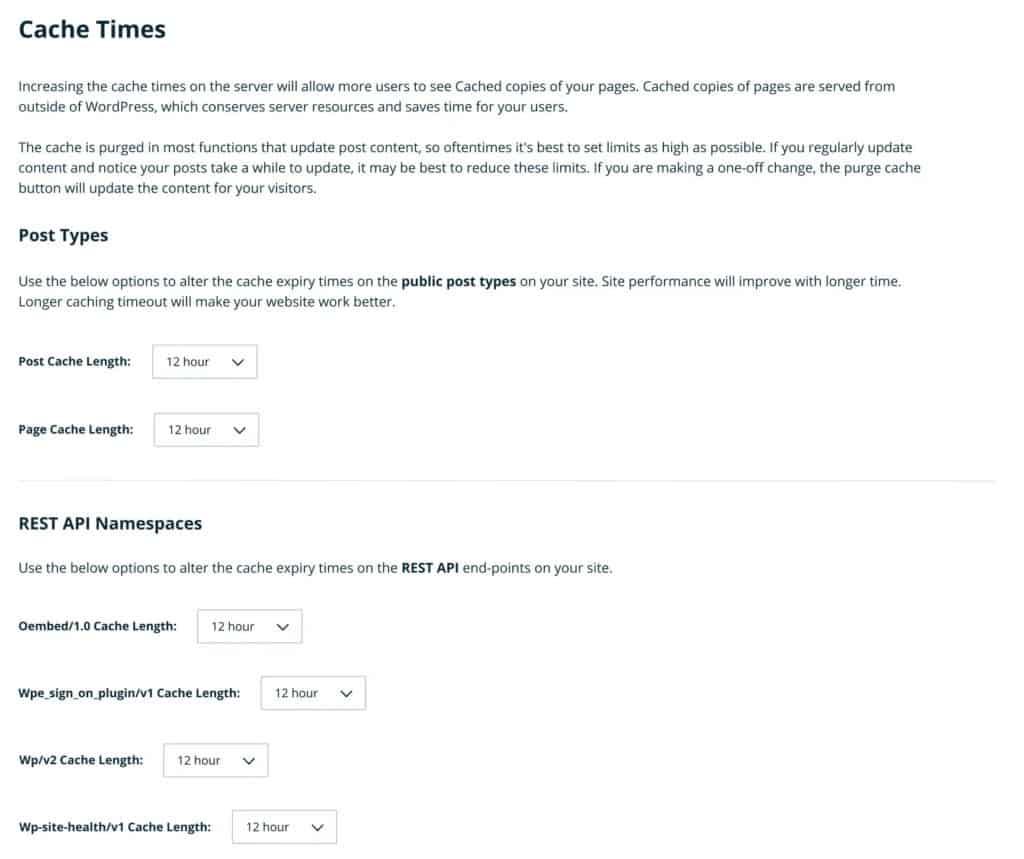
如何在 GoDaddy 中清除 WordPress 缓存
GoDaddy 的托管计划允许您缓存网站页面并使用内容交付网络 (CDN) 在全球范围内分发它们。
要清除您网站的 CDN 缓存,您需要登录托管 WordPress 计划,然后将鼠标悬停在页面顶部的托管 WordPress上。 然后,您可以使用“刷新缓存”工具清除缓存。
您可以在 GoDaddy 的清除您的缓存信息页面上阅读更多相关信息。
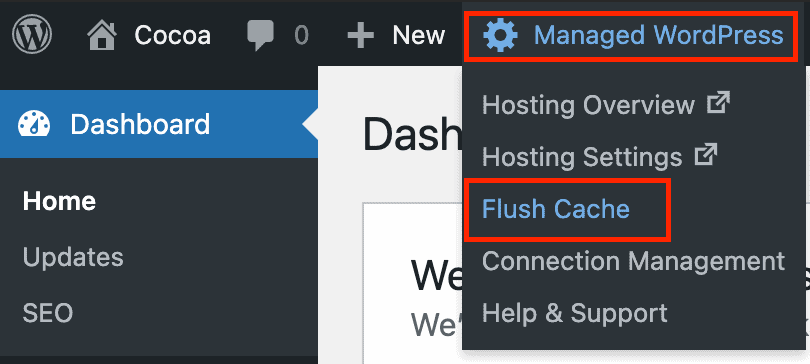
如何清除 BlueHost 中的页面缓存
BlueHost 的托管 WordPress 托管计划使用自定义多层缓存解决方案来优化您的网站页面。
BlueHost WordPress 插件将 WordPress 与 Bluehost 控制面板集成在一起。 激活插件后,您可以通过导航到主设置页面的性能部分来管理缓存。
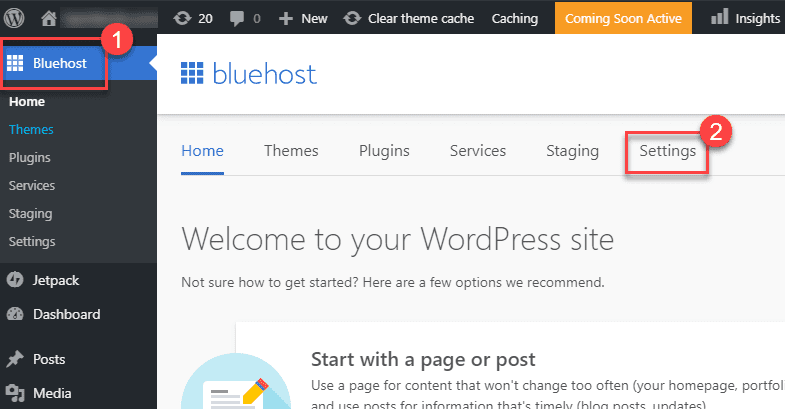
该插件允许您在仅缓存静态文件或缓存静态文件和网页之间进行选择。 不经常更新的网站可以使用扩展的缓存级别。
可以使用“清除所有内容”按钮清除所有缓存。
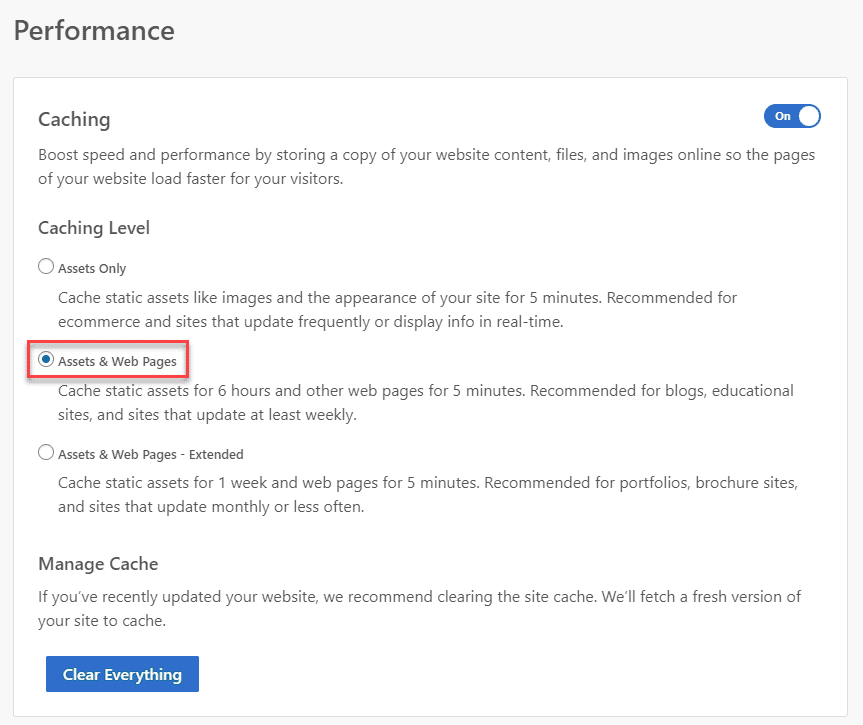
通过选择您的网站并单击性能选项卡,也可以直接从 BlueHost 控制面板管理缓存。 可以使用“单服务器缓存控制”定义缓存频率,并且可以选择清除特定 URL。 也可以从此页面清除所有缓存。
要了解有关使用 BlueHost 清除缓存的更多信息,请阅读“如何使用我们的页面缓存功能”。
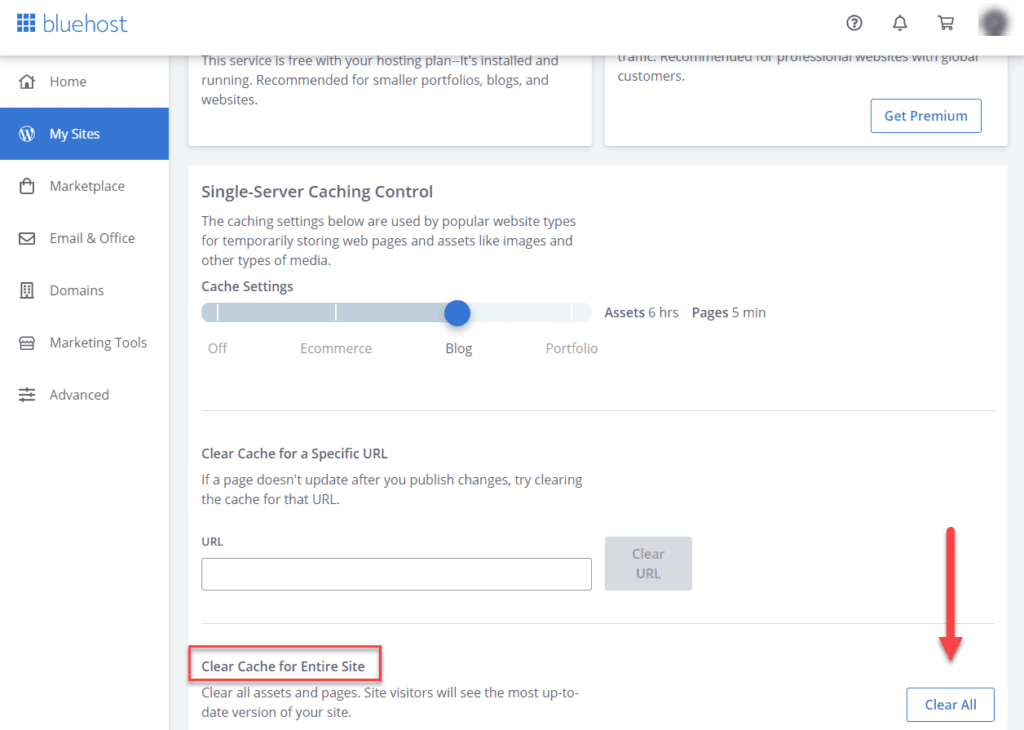
最后的想法
页面缓存是优化 WordPress 网站的最有效方法。 因此,了解如何为您的站点正确清除 WordPress 缓存、预加载缓存和配置缓存非常重要。 每个缓存解决方案都使用类似的过程来清除 WordPress 缓存,但可用的缓存控制级别确实有所不同。
请务必定期检查您网站的重要页面,以确保它们是最新的并正常运行。 在大多数情况下,您应该不会遇到页面缓存的任何重大问题,尽管您可能必须从缓存中排除具有动态元素的页面以避免出现问题。 例如,带有联系表单的页面可能需要从缓存中排除,以使表单正常工作。
虽然页面缓存很有效,但它并不能保证您的网站速度很快。 因此,将页面缓存与其他优化技术一起使用非常重要,例如清理 WordPress 数据库、减小图像文件大小和延迟 Javascript 解析。
要了解有关页面缓存的更多信息,请阅读我的文章“WordPress 缓存的工作原理”。 您还可以在我的文章“提高网站速度的最佳 WordPress 缓存插件”中阅读我推荐的 WordPress 缓存插件。
祝你好运。
凯文
